Det er to forskjellige kommandoer I InDesign som kan gjøre små bokstaver til STORE bokstaver, men de har forskjellige sluttresultater som kan forvirre den uforsiktige designeren.
Den første er I Type-menyen: Skriv > Endre Sak > Store Bokstaver. Den andre er All Caps-knappen I Kontrollpanelet (eller tilsvarende hurtigtast, Kommando/Ctrl-Shift-K), her:
![]()
Hvis du Bruker en kommando på et utvalg av tekst, endres små bokstaver til store bokstaver, og lar eksisterende stor tekst være som den er. Sluttresultatene vises identiske:
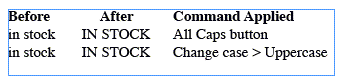

Gratis Og Premium medlemmer se færre annonser! Registrer deg og logg inn i dag.
la Oss nå ta et praktisk eksempel. La oss si at Du vil bruke Finn / Endre for å finne store bokstaver, slik at du kan gjøre noe med det, for eksempel bruke En Tegnstil eller lokal formatering. Her er vår eksempeltekst:
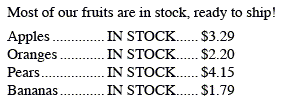
jeg vil finne hver forekomst av uttrykket «på lager» som er i store bokstaver og endre fargen Til Rød. Jeg vil Ikke Finne / Endre for å inkludere små bokstaver av uttrykket (for eksempel forekomsten i setningen «De Fleste av våre frukter»), så jeg skrev inn teksten som alle caps I Finn-feltet og slått På Saksfølsom knapp.
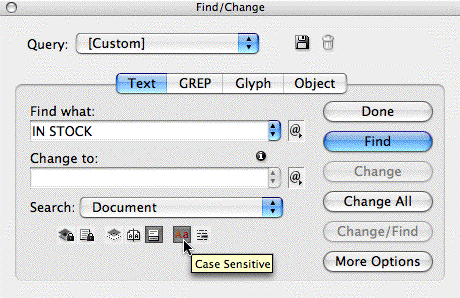
På Den Måten Finner InDesign bare forekomster som samsvarer med det jeg skrev inn, og det vil bare endre tegnfargen på «PÅ LAGER» når den er i store bokstaver. Det lille» i » – ikonet over Endringsfeltet indikerer at Det er En Endringsformateringskommando aktiv (Min Tegnfarge = Rød innstilling).
jeg kjører Finn / Endre på eksempelteksten min, klikker På Endre Alle-knappen, og her er resultatet:
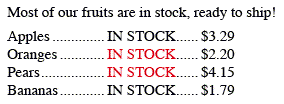
hva gikk galt? Hvorfor endret det ikke alle forekomster av store bokstaver «PÅ LAGER»?Det er fordi Jeg brukte en annen metode for hver forekomst av mine store bokstaver på lager blurbs. Bare metodene som faktisk endret tilfelle av tegnene ble funnet og endret. Metodene som brukte en stor bokstavformatering ble ikke funnet.
Her er den samme prøven med metodene jeg brukte stavet ut:

som du kan se fra de to vellykkede Find / Changes, endrer saken Fra Type-menyens Change Case fly-out-meny tilsvarer å skrive inn teksten for hånd med Caps Lock-tasten aktivert. Det er «sant» store bokstaver, internt og eksternt.
den første linjen mislyktes fordi det å merke tekst og klikke På Alle Store Bokstaver-knappen i Kontrollpanelet (eller bruke Snarveien Kommando / Ctrl-Shift-K) er en formateringsendring Som InDesign ignorerer når du kjører søk etter små og store bokstaver/Endringer.forekomsten i den siste linjen mislyktes fordi jeg hadde gjort det store bokstaver ved å bruke En Tegnstil som endret saken Til Alle Caps:

selv om etiketten sier «Case» i Dialogboksen Alternativer For Tegnmal, er det ikke det samme som å velge Endre Case fra Type-menyen. Det er en formateringsendring, det endrer faktisk ikke det underliggende tilfellet av bokstavene.
du kan alltid se om teksten er formatert som store bokstaver (i motsetning til å være «virkelig» store bokstaver) ved å velge den og se På Kontrollpanelet. Hvis Alle Caps-ikonet er uthevet, er det formatert.Så for å finne alle mine forekomster av» PÅ LAGER » som vises som store bokstaver, uansett årsak, må jeg kjøre to Finn/Endringer: den jeg bare kjørte som finner ekte store bokstaver, og en annen som finner formatert store bokstaver.
for å finne den andre, forlater jeg alt som Er I Finn / Endre bortsett fra to modifikasjoner. Jeg slår Av Saksfølsomt filter, og legger til En Find Formatering instruksjon som angir all Caps formatering (ellers ville det også finne små bokstaver «på lager» i første setning.)
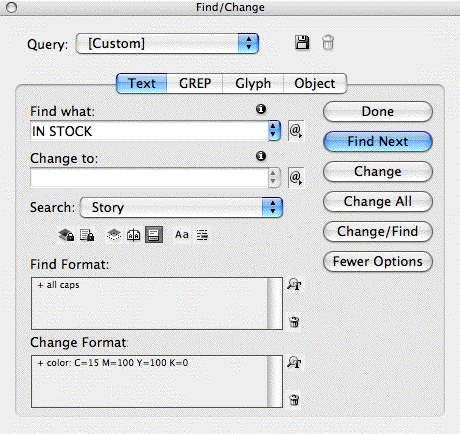
etter at jeg har kjørt denne Andre Find / Change på samme tekstblokk, finner den de den savnet og farger dem også rødt:

jeg håper dette tipset hjelper deg neste gang En Saksfølsom Søk / Endring ikke ser ut til å fungere riktig!